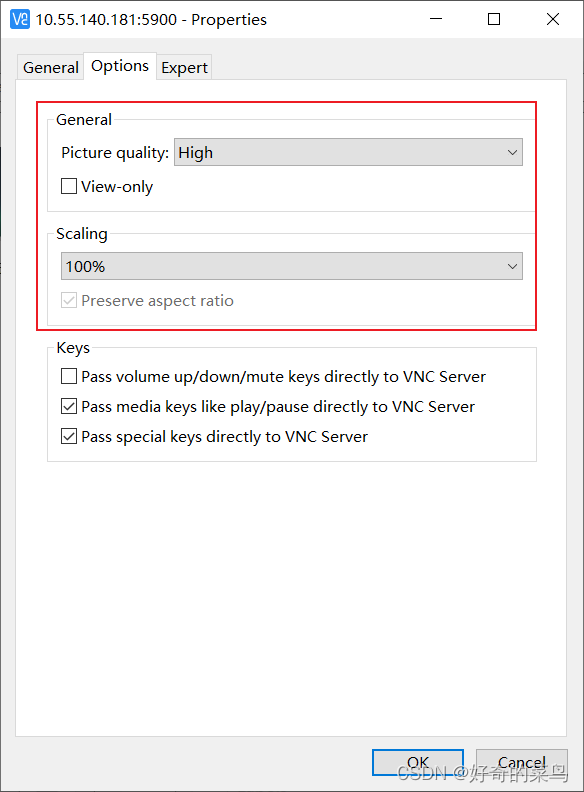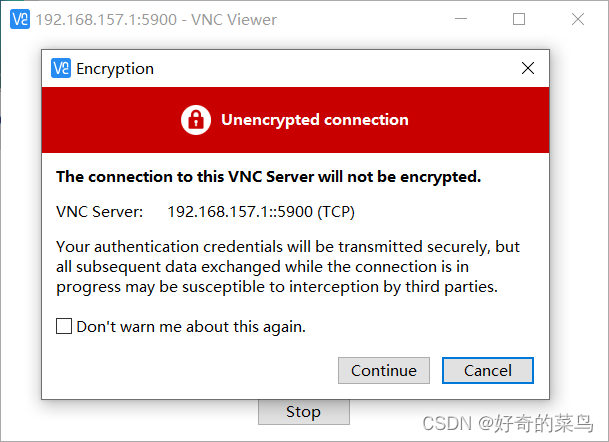VNC:虚拟网络计算技术及在VMware中开启VNC连接教程 |
您所在的位置:网站首页 › vnc怎么打开命令窗口 › VNC:虚拟网络计算技术及在VMware中开启VNC连接教程 |
VNC:虚拟网络计算技术及在VMware中开启VNC连接教程
|
什么是VNC?
VNC (Virtual Network Computing) 是一种广泛应用的远程桌面共享系统,它允许用户通过网络实时查看并控制另一台计算机的桌面环境。无论操作系统如何,只要两端设备均安装了兼容的VNC客户端和服务端软件,即可实现跨平台的远程访问和管理功能。 在VMware Workstation中启用VNC连接要在VMware Workstation虚拟机中启用VNC连接,请按照以下步骤操作: 启动VMware Workstation 并确保目标虚拟机处于关闭状态。 编辑虚拟机设置 - 右键点击要配置VNC的虚拟机,选择“编辑虚拟机设置”。 配置VNC服务 - 在虚拟机设置窗口中,找到类似于“选项”。 在虚拟机内安装并配置VNC服务器(按需) - 启动虚拟机后,在其操作系统内执行以下操作: 安装VNC服务器软件;配置VNC服务器监听端口和密码;如果有必要,还需在虚拟机的防火墙设置中开放VNC使用的端口以允许外部连接。获取虚拟机IP地址 - 确定虚拟机在宿主机网络中的IP地址以便后续连接。 关闭虚拟机保护模式(按需)(若适用)- 对于Linux虚拟机,可能还需要禁用SELinux或者调整防火墙规则来允许VNC连接。 使用VNC Viewer进行远程连接下载并安装VNC Viewer客户端软件,可以从以下官方地址获取: RealVNC官网下载链接或者第三方下载站点如Softonic:VNC Viewer下载链接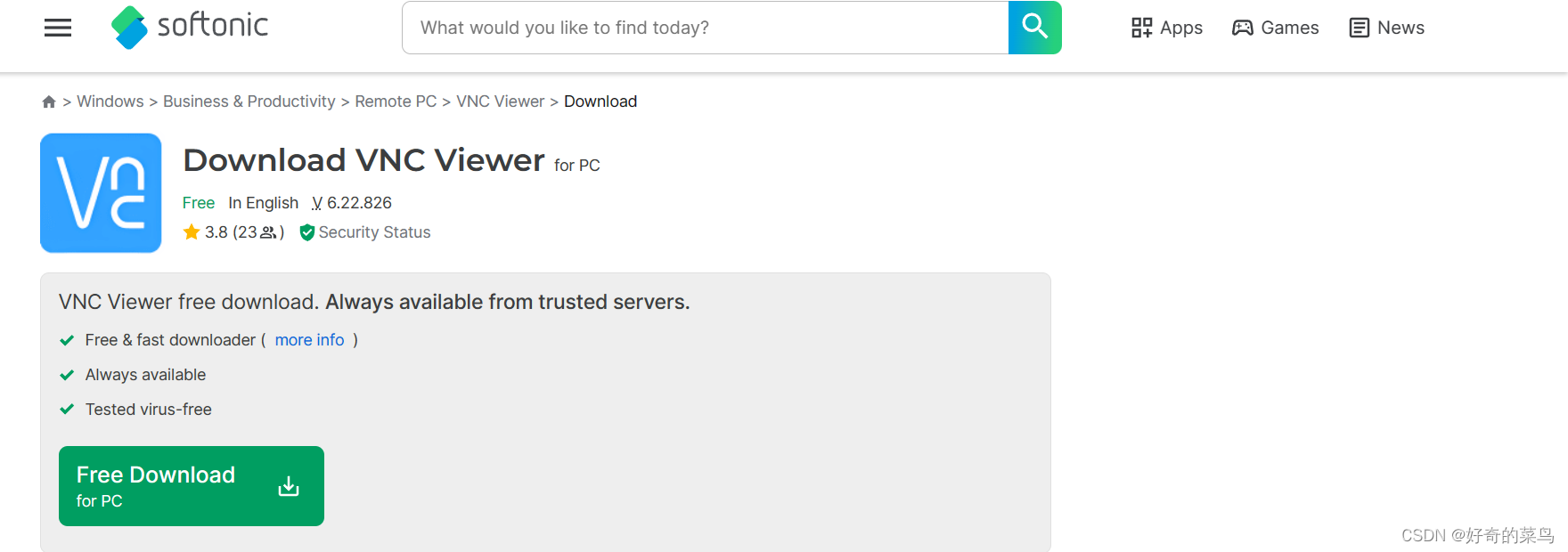 
安装完成后,使用VNC Viewer进行远程连接的步骤如下: 启动VNC Viewer - 运行已安装好的VNC Viewer应用程序。
输入连接信息 - 在VNC Viewer的地址栏中输入虚拟机的IP地址以及VNC服务器所监听的端口号(通常默认为5900)。 建立连接 - 点击“Connect”按钮开始尝试连接到虚拟机。
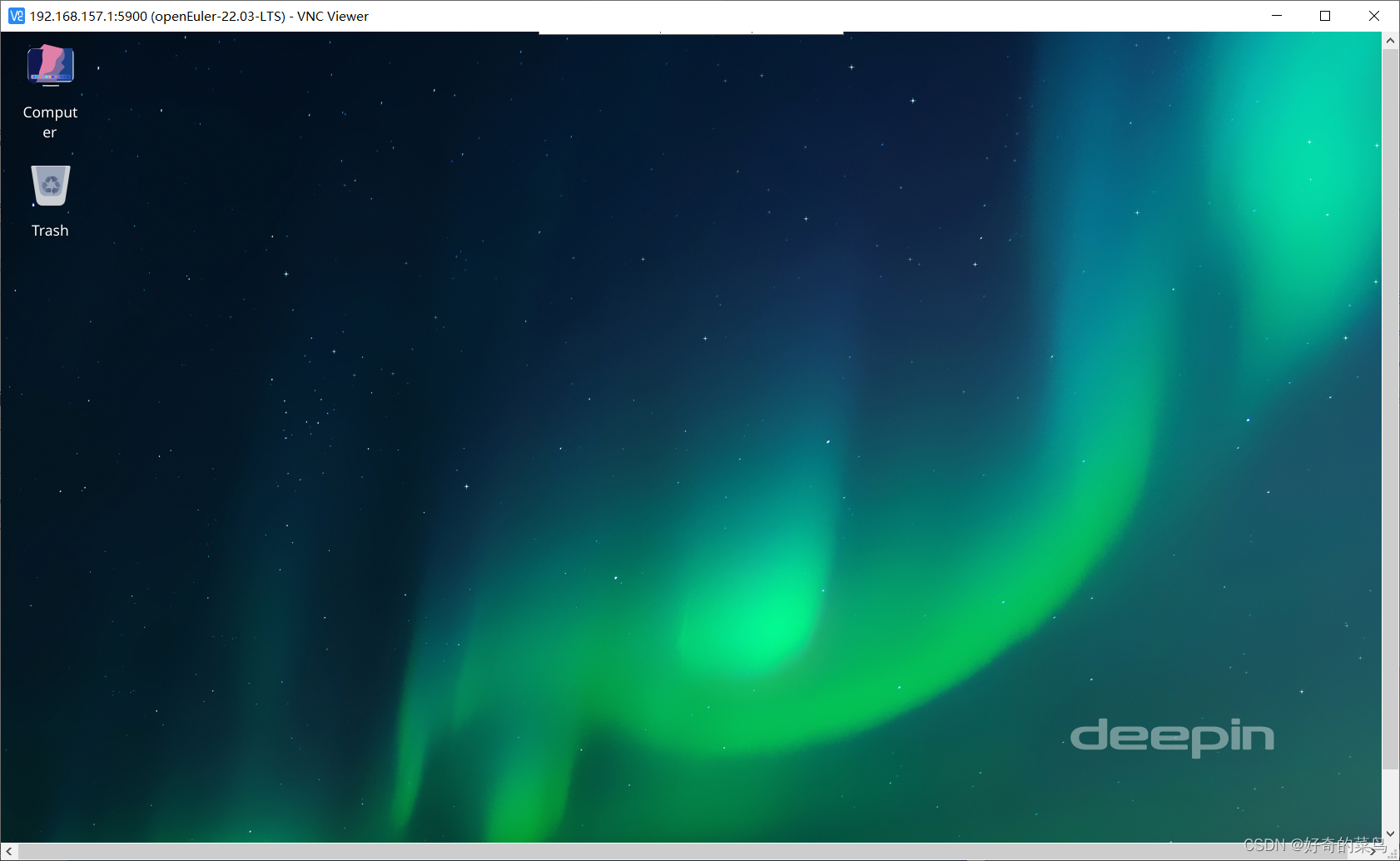
以上就是关于VNC的基本介绍以及在VMware虚拟机中开启VNC连接并通过VNC Viewer进行远程控制的基本流程。请根据实际情况调整具体操作步骤,因为不同版本的软件界面和细节可能会有所差异。 |
【本文地址】
今日新闻 |
推荐新闻 |
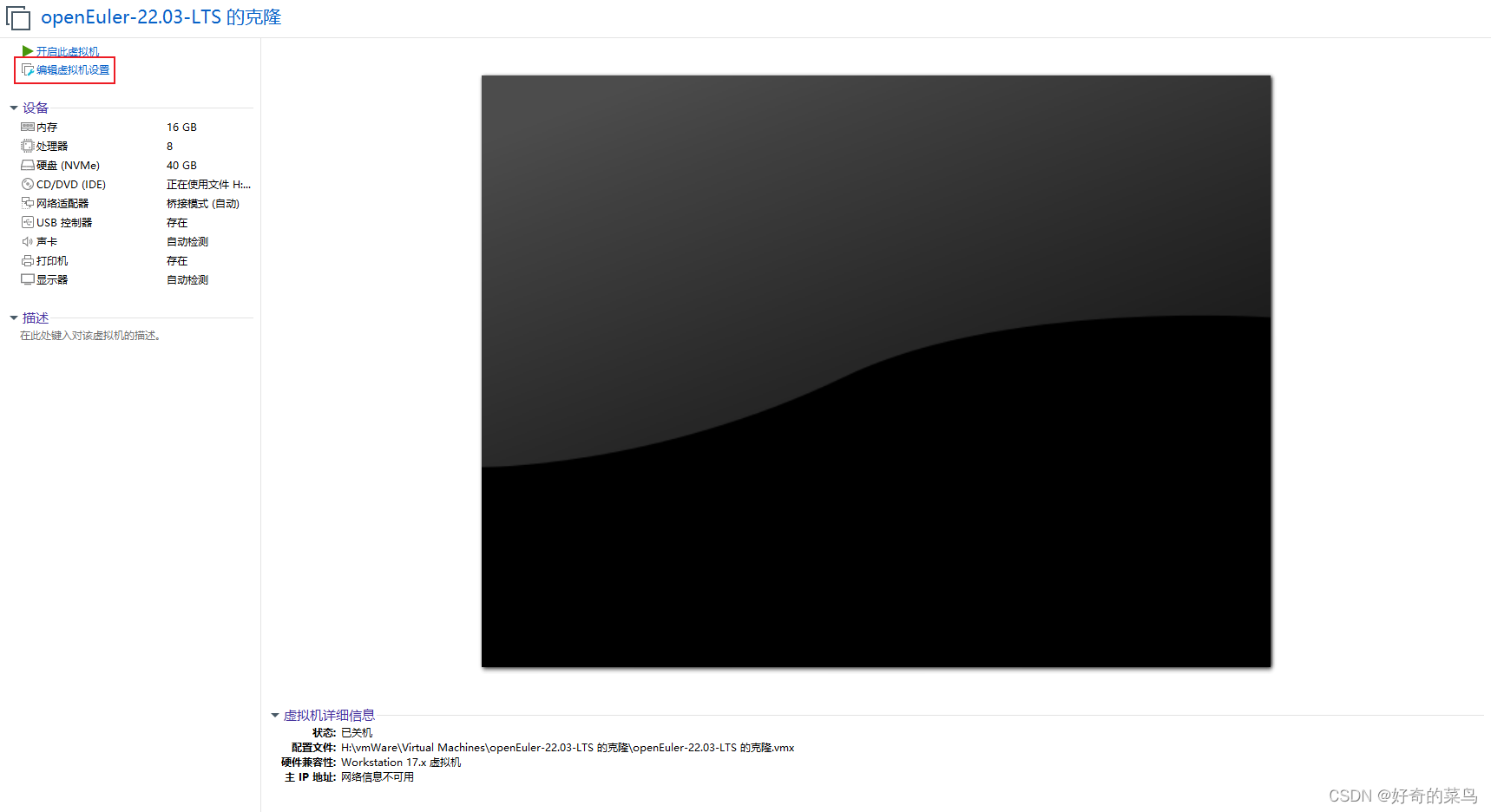
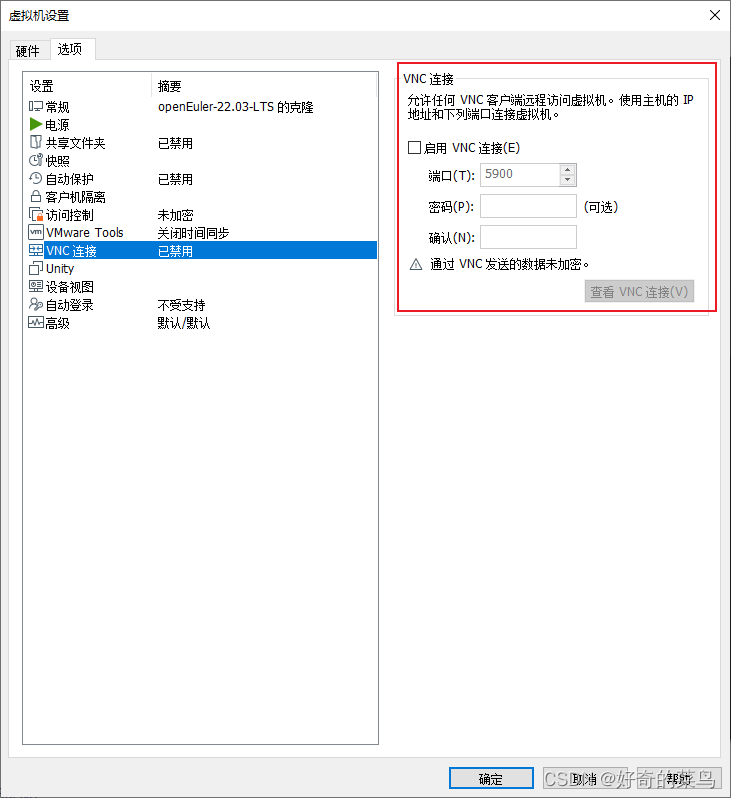
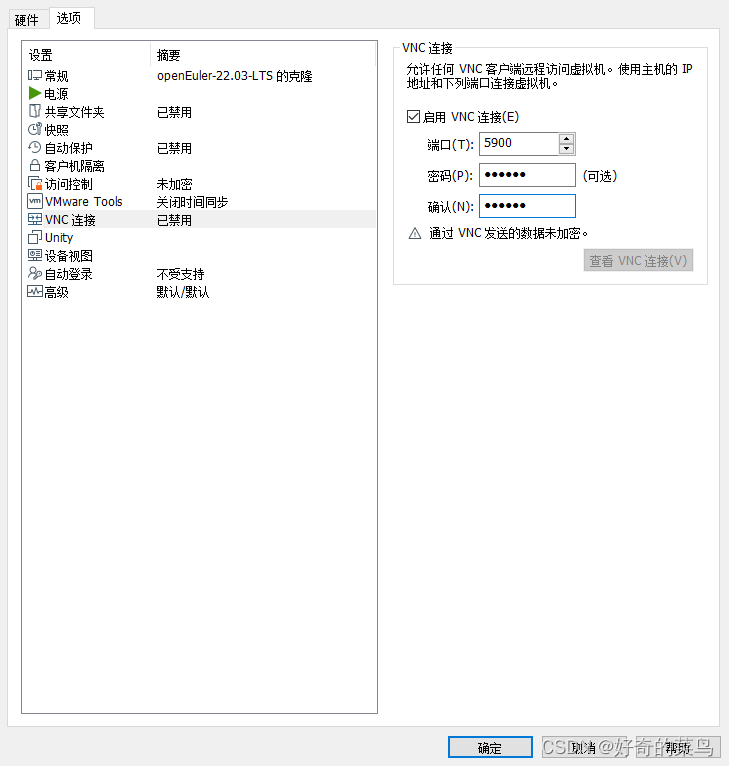
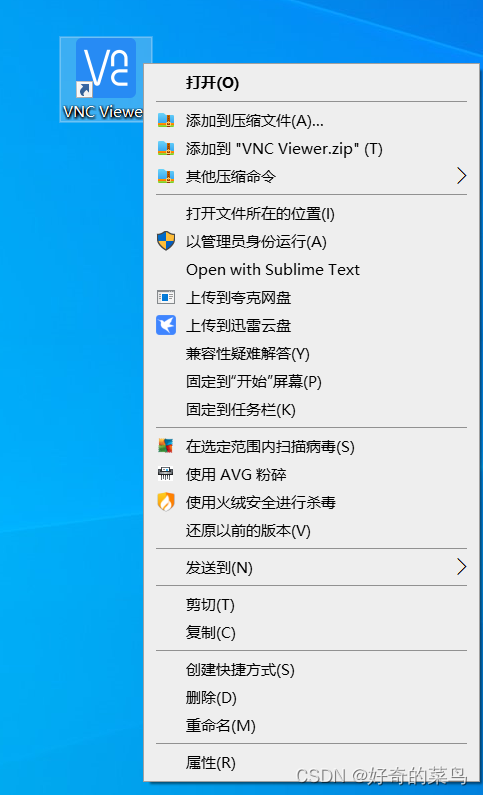
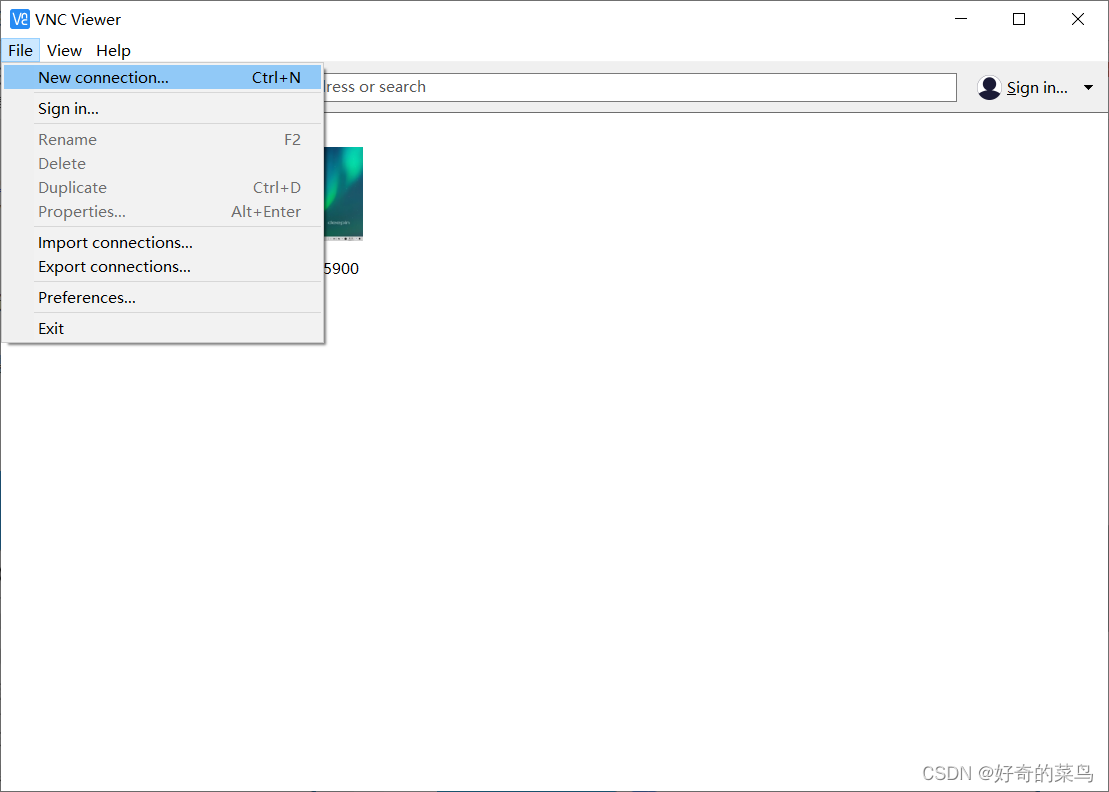
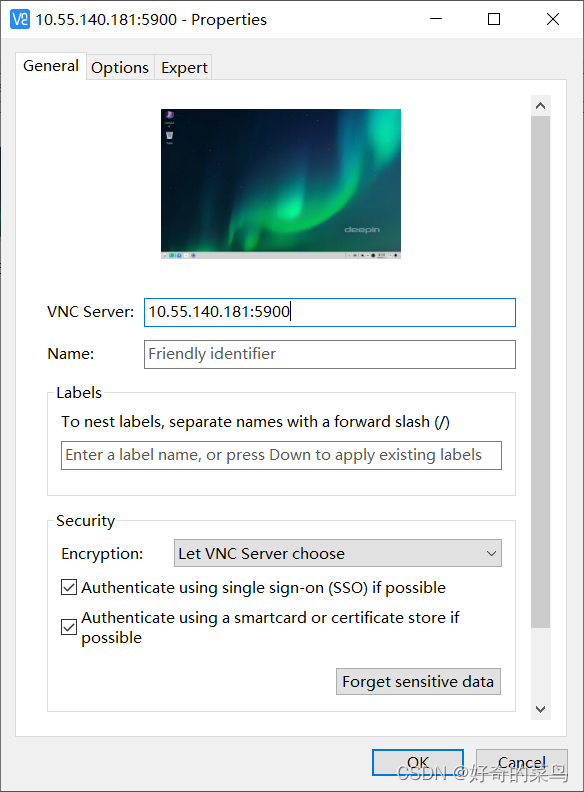 按需设置画质和屏幕大小。
按需设置画质和屏幕大小。